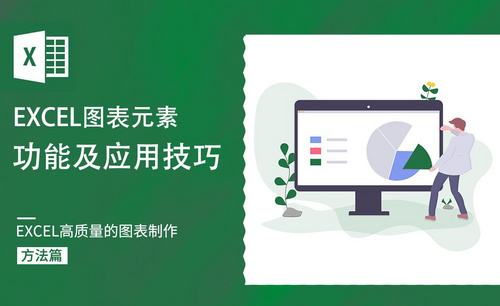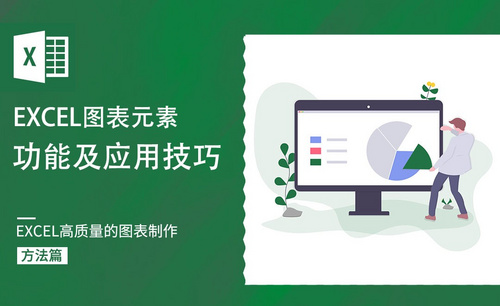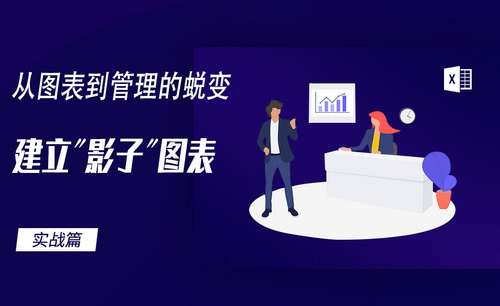解答:Excel怎么画表格的步骤方法!
发布时间:2021年02月04日 11:51
我们在职场中经常要用excel制作表格;虽然,Excel作为电子表格形式,但是如果我们想要做出一个美观又好看的表格就需要另下功夫了。那么,我们在Excel中怎么画表格呢?一起来看看吧!
今天,就针对在Excel中画表格的问题来仔细的分析一下,看看到底具体的操作是怎么样的。好了,废话不多说,一起来看看吧!
步骤如下:
1、首先,我们打开电脑上的excel软件;然后,我们点击【新建】,新建一个空白表格。(如图所示)
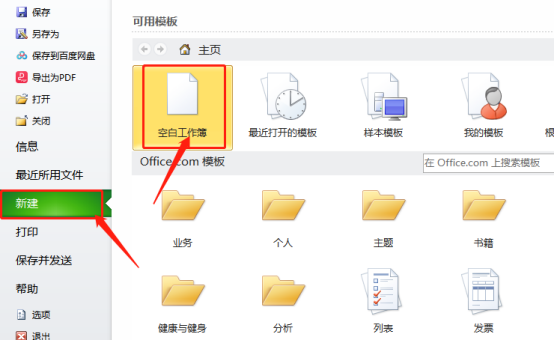
2、接着,我们把需要的信息输入在单元格中。比如说,一份10人的成绩单。
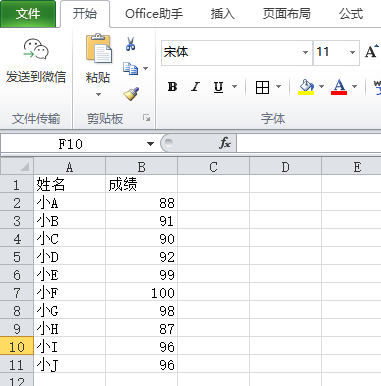
3、接下来,我们选中单元格,给它简单的做下调整,让表格看起来更整齐。我们点击【居中对齐】,字体大小设置成【16】号。
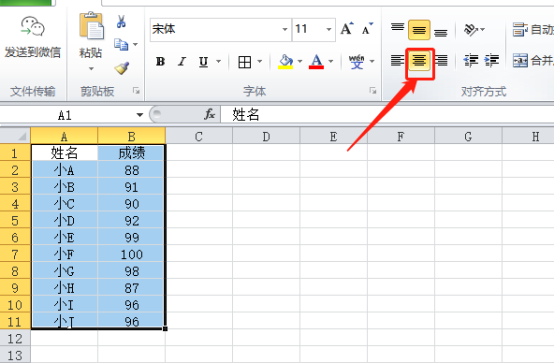
4、接着,我们点击【边框】的按钮,在下拉菜单中,我们会看到有很多边框的样式;这里,我们选择全部都有边框的样式;比如点击【所有框线】。(如图所示)
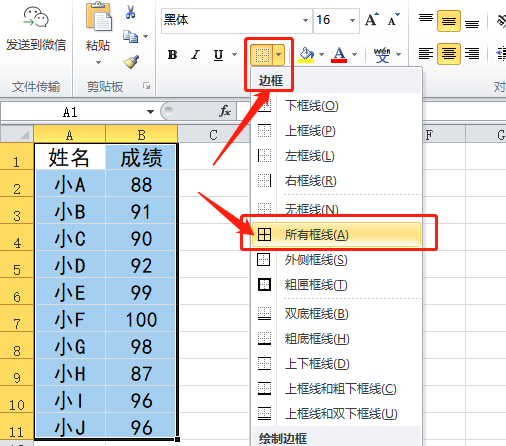
5、接着,我们用鼠标在表格中点击一下,全选就取消了;这样一来,简单的表格就制作好了;最后,我们点击【保存】即可。
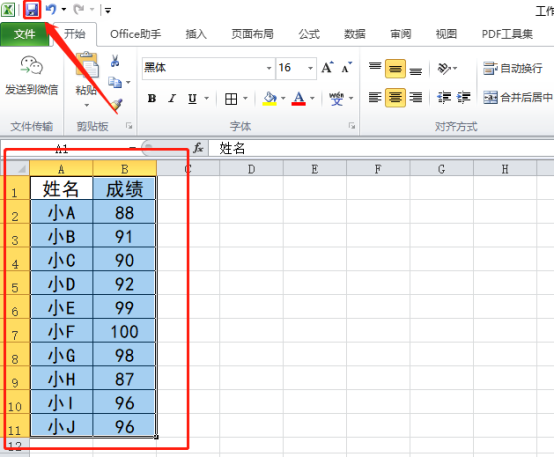
6、当然,我们也可以对其表格填充颜色。我们可以找到【填充】的选项,这里我选择【蓝色】来填充【姓名】和【成绩】两格。这样一来,表格的美观性就增加了。完成!
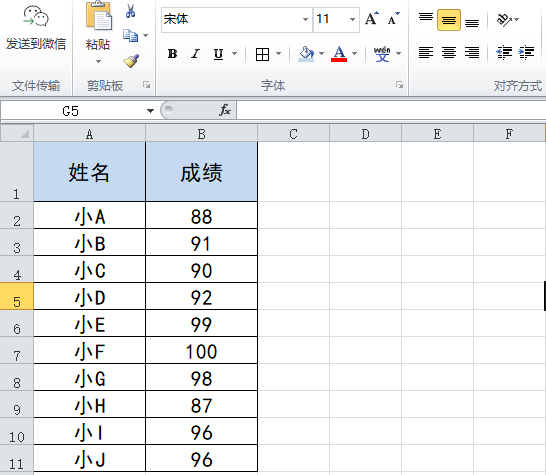
以上就是关于Excel中画表格的方法了,你们学会了吗?那我们就下期再见喽!
本篇文章使用以下硬件型号:联想小新Air15;系统版本:win10;软件版本:Microsoft Office Excel 2010。